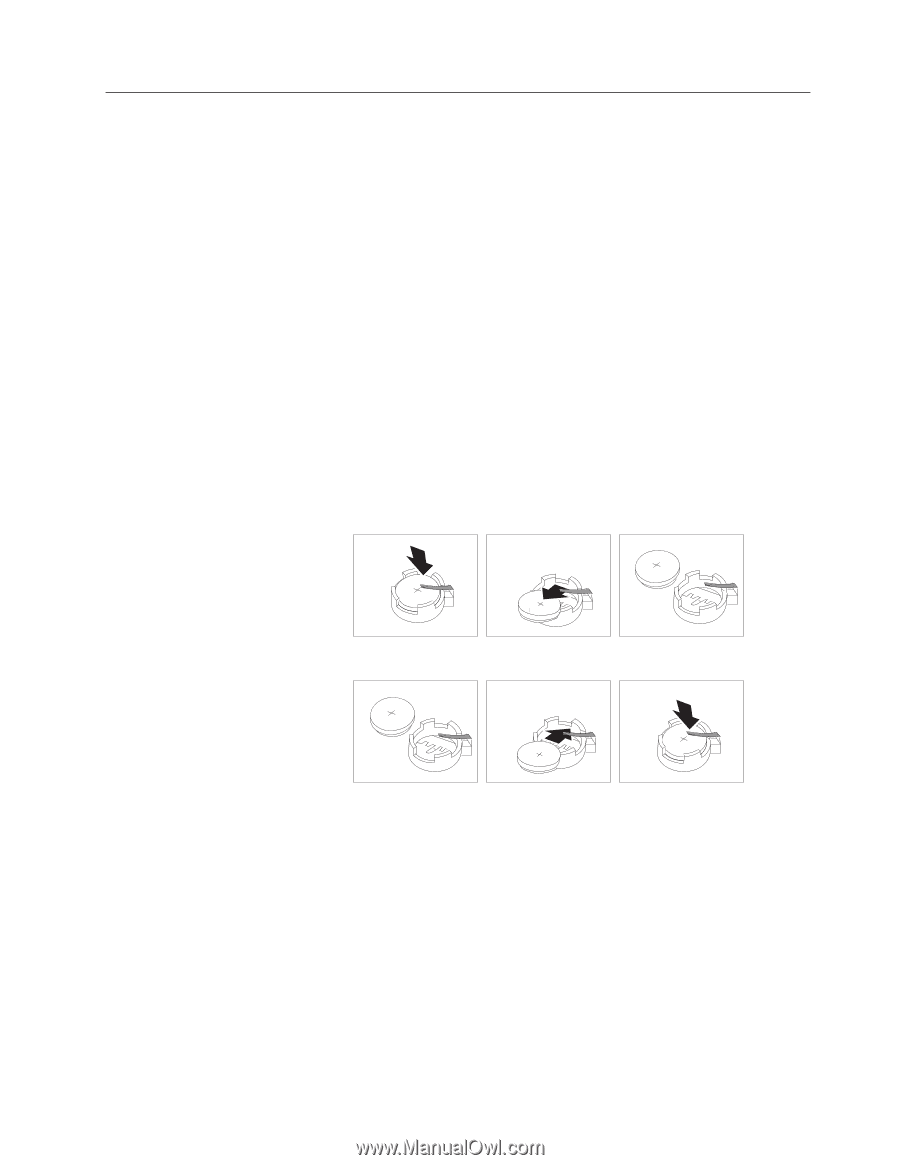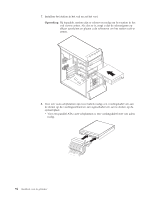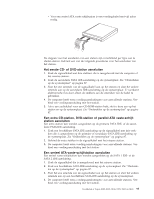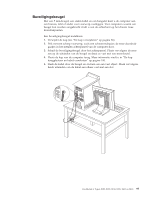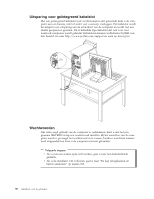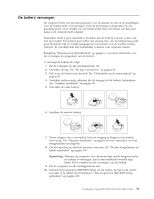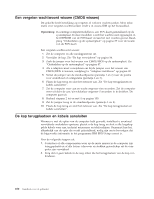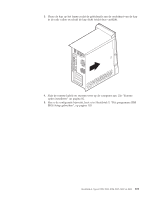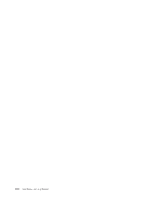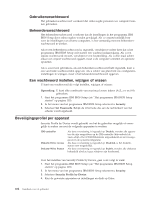Lenovo ThinkCentre M50 User guide for ThinkCentre 8185, 8186, 8187, 8188, 8189 - Page 115
batterij, vervangen
 |
View all Lenovo ThinkCentre M50 manuals
Add to My Manuals
Save this manual to your list of manuals |
Page 115 highlights
De batterij vervangen De computer heeft een speciaal geheugen voor de datum, de tijd en de instellingen voor de ingebouwde voorzieningen, zoals de toewijzing (configuratie) van de parallelle poort. Door middel van een batterij blijft deze informatie ook bewaard nadat u de computer hebt uitgezet. Normaliter hoeft u geen aandacht te besteden aan de batterij en hoeft u deze ook niet op te laden. Een batterij gaat echter niet eeuwig mee. Als de batterij leeg raakt, gaan de datum, tijd en configuratiegegevens (waaronder ook de wachtwoorden) verloren. Er verschijnt dan een foutmelding wanneer u de computer aanzet. Raadpleeg "Kennisgeving lithiumbatterij" op pagina x voor meer informatie over het vervangen en weggooien van de batterij. U vervangt de batterij als volgt: 1. Zet de computer en alle randapparatuur uit. 2. Verwijder de kap. Zie "De kap verwijderen" op pagina 86. 3. Kijk waar de batterij zich bevindt. Zie "Onderdelen op de systeemplaat" op pagina 87. 4. Verwijder, indien nodig, adapters die de toegang tot de batterij verhinderen. Zie "Adapters installeren" op pagina 90. 5. Verwijder de oude batterij. 6. Installeer de nieuwe batterij. 7. Plaats adapters die u verwijderd hebt om toegang te krijgen tot de batterij weer terug. Zie "Adapters installeren" op pagina 90 voor instructies voor het terugplaatsen van adapters. 8. Zet de kap terug en sluit het netsnoer weer aan. Zie "De kap terugplaatsen en kabels aansluiten" op pagina 100. Opmerking: Wanneer de computer voor de eerste keer wordt aangezet nadat de batterij is vervangen, kan er een foutbericht worden afgebeeld. Dit is normaal na het vervangen van de batterij. 9. Zet de computer en alle randapparatuur aan. 10. Gebruik het programma IBM BIOS Setup om de datum, de tijd en de wacht- woorden in te stellen.Zie Hoofdstuk 5, "Het programma IBM BIOS Setup gebruiken", op pagina 103. Hoofdstuk 4. Typen 8189, 8190, 8194, 8195, 8432 en 8433 99